
最近HDDが遅くなってきている気がする。
多分5年以上経ってると思うので寿命なんじゃないかな?
そこでHDDの交換をしようと思いました。
今のとこ不具合が出てる訳では無いんだけど待たされるのが好きじゃない。
増設じゃなくて交換でやる

本当は増設でやっちゃう方が簡単だし良いかなって思ったのですが、SATAケーブルと電源ケーブル両方とも余りが無いので出来ません。
なので交換することにしました。
自分の使ってるパソコンはSATAケーブルも電源ケーブルも2本ずつしか無いのな。
交換と言ってもOSなどはSSDに入っているので1からWindowsをインストールする必要は無くその分楽かな。
HDDには画像や動画データを主に入れています。
Seagateの4TBのHDDを購入

Amazonでパソコン用の内蔵ハードディスクで見て一番人気のSeageteのBurraCudaを買いました。
SeagateはHDDの中では有名なとこで他社のHDDでも実際中身はSeageteなんて事もよくあるそうです。
容量は何も考えず買ってました。実際届いてきて「あー4TB注文したのか、めっちゃ要量多いなぁ」って思いました。
容量が多い分値段も割増しになるので2TBや3TBでもよかったかもと後々商品ページ見て思いました。
2TB→3TBは1000円しか変わらないからお得感あって3TBおすすめかも。
交換する前にHDDの状態をチェックしてみる
HDD寿命が来ているか明確にわからないのでツールを使って調べてみる事にしました。
CrystalDiskMarkで書き込み速度、読み込み速度を測る
HDDやSSDの書き込み速度、読み込み速度を測る事の出来るCrystalDiskMarkを使いました。
窓の杜 「CrystalDiskMark」ダウンロードページ
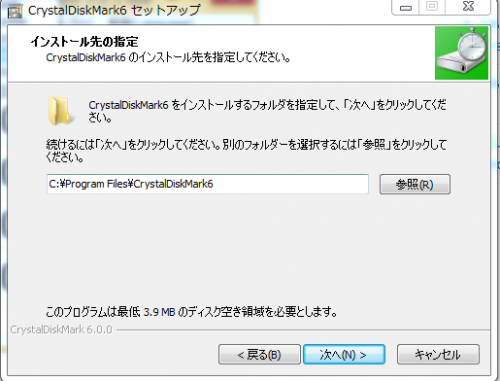
インストールしたらデスクトップにショートカットが作成されると思うのでそっから起動。
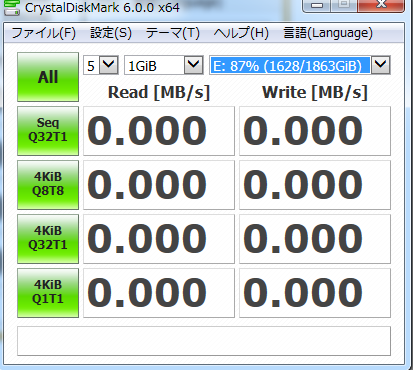
すると8つの項目が。
左側4つが読み込み速度、右側4つが書き込み速度となってます。
1段目がシーケンシャルアクセス、マルチキュー&マルチスレッド
2段目がシーケンシャルアクセス、マルチキュー&マルチスレッド
3段目がランダムアクセス、マルチキュー&マルチスレッド
4段目ランダムアクセス、シングルキュー&シングルスレッド
となってます。
なるほど、全然分からん(-.-)
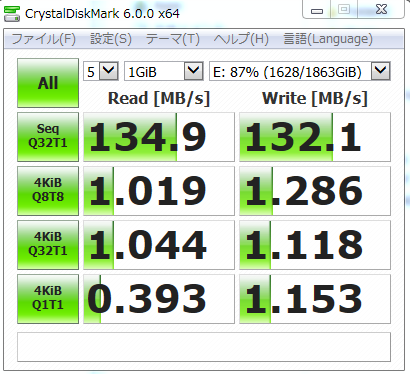
早速測ってみました。
該当ドライブを選んで「ALL」をクリックして計測。
で、出てきた数値を見ると通常より低めなものの今直ぐ交換する必要も無さそうに思いました。
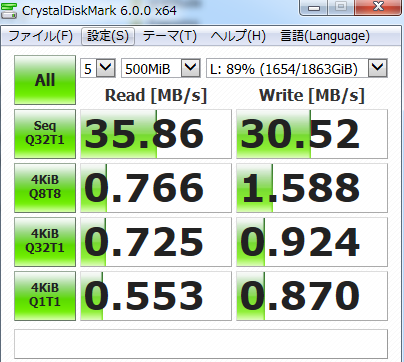
外付けのHDDの速度もついでに調べて見ました。
すると、めちゃんこ数値低ぇ。
USB接続の外付けなのですが、パソコンが古くてUSB3.0に対応してないのが原因かなって思います。
CrystalDiskInfoで状態チェック
こちらはHDDの状態をチェックしてくれます。
CrystalDiskMarkと同じ方が制作されてるみたいです。
公式サイト ダウンロードページよりダウンロードが出来ます。
インストール版とZIP版が選べて、自分はインストール不要なZIP版を使いました。

どうせなら可愛い方が良い(*´∀`)って思って雫editionを選びました。
キャラをクリックすると喋ってくれます。
これをみても異常なし。
HDDを変える必要はあったのだろうか。
もう買っちゃってるから変えるんだけれども。
9000円したので中々の出費。
それにくわえてデータの移行が中々大変なので…
と少し後悔。
こうやって調べた後だったらHDD交換思い留まったんだろうな。
HDD交換後の速度測定
新しく換装したSeageteのHDDの速度を測ってみました。
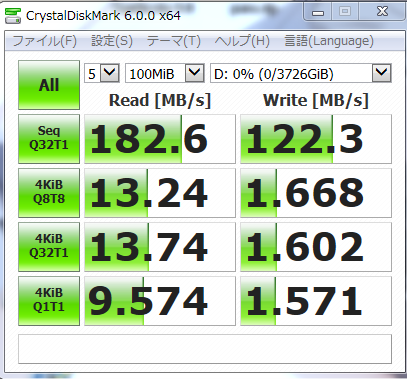
こんな感じ。
実際使ってみてですが、体感でかなり速度早くなりました。
結果的に変えて良かったのかなっておもいました。
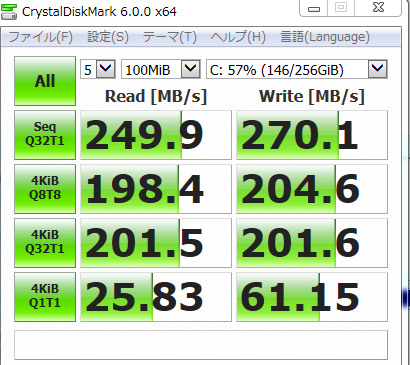
ついでにSSDの速度測定もしてみた。一番左上がもっと上の数値行くんじゃないかと思いましたが249.9で止まりました。
ここだけ見るとHDDとそこまで差があるわけじゃないのかな。
とはいえ、全体的に見てやっぱSSDとHDDの速度は決定的な違いがあると思います。
早さのSSD、容量のHDD(・∀・)
最後に

昔のHDDと今のHDDって厚みが違うんですね。
Seagateの最初届いたときサイズ感がちがうので規格間違えたかな?って思ったけど、よくよく見てみると縦幅と横幅は同じでした。
なので普通に設置出来た。スリムにちょっと軽くなっていてHDDも進化してるんだなって感じましたね。



コメント